当苹果商务账号(ABM账号)申请下来后,用第一个主账号登录系统,顶部会显示红色提示,建议大家多创建几个管理员账号。如果某一天第一个主账号的密码忘记了,还可以用其他管理员账号重置第一个主账号的密码。
下面新创建其他管理员账号的教程:.
第一步,添加新账户
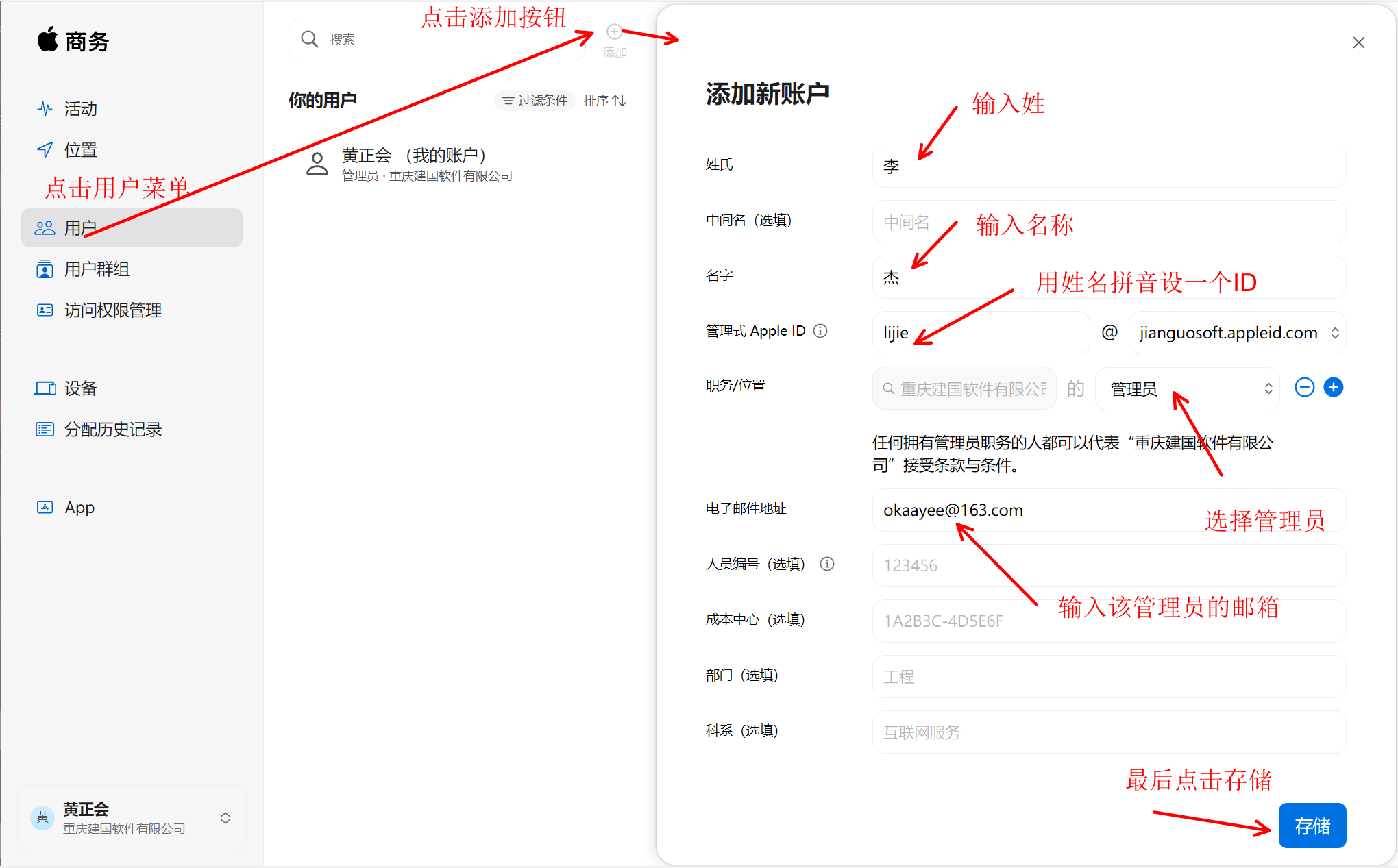
第二步,选择PDF和CSV方式创建新登录信息
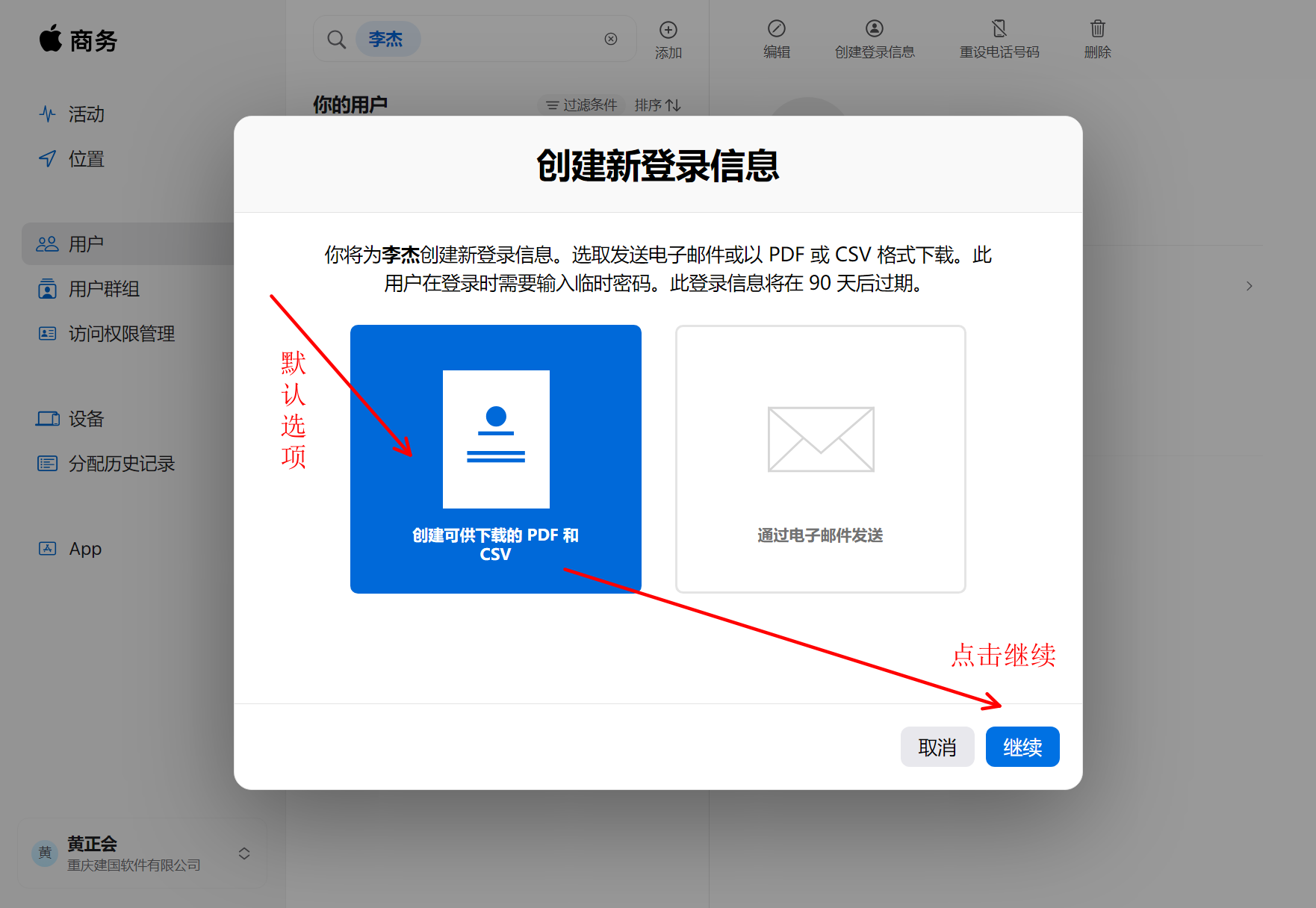
第三步,等待系统自动创建新登录信息,不要点击其他按钮
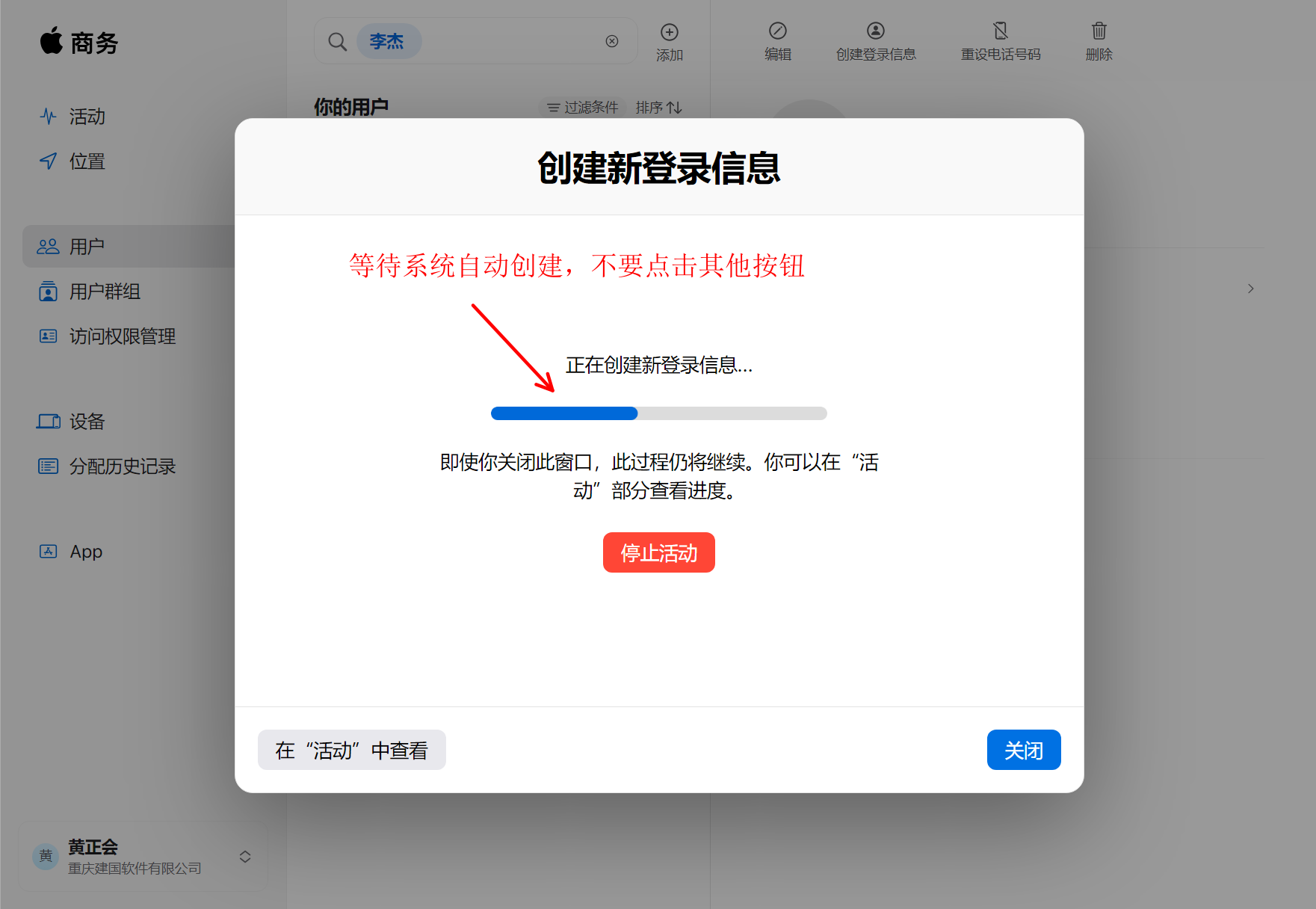
第四步,将新创建的Apple ID和临时密码复制下来
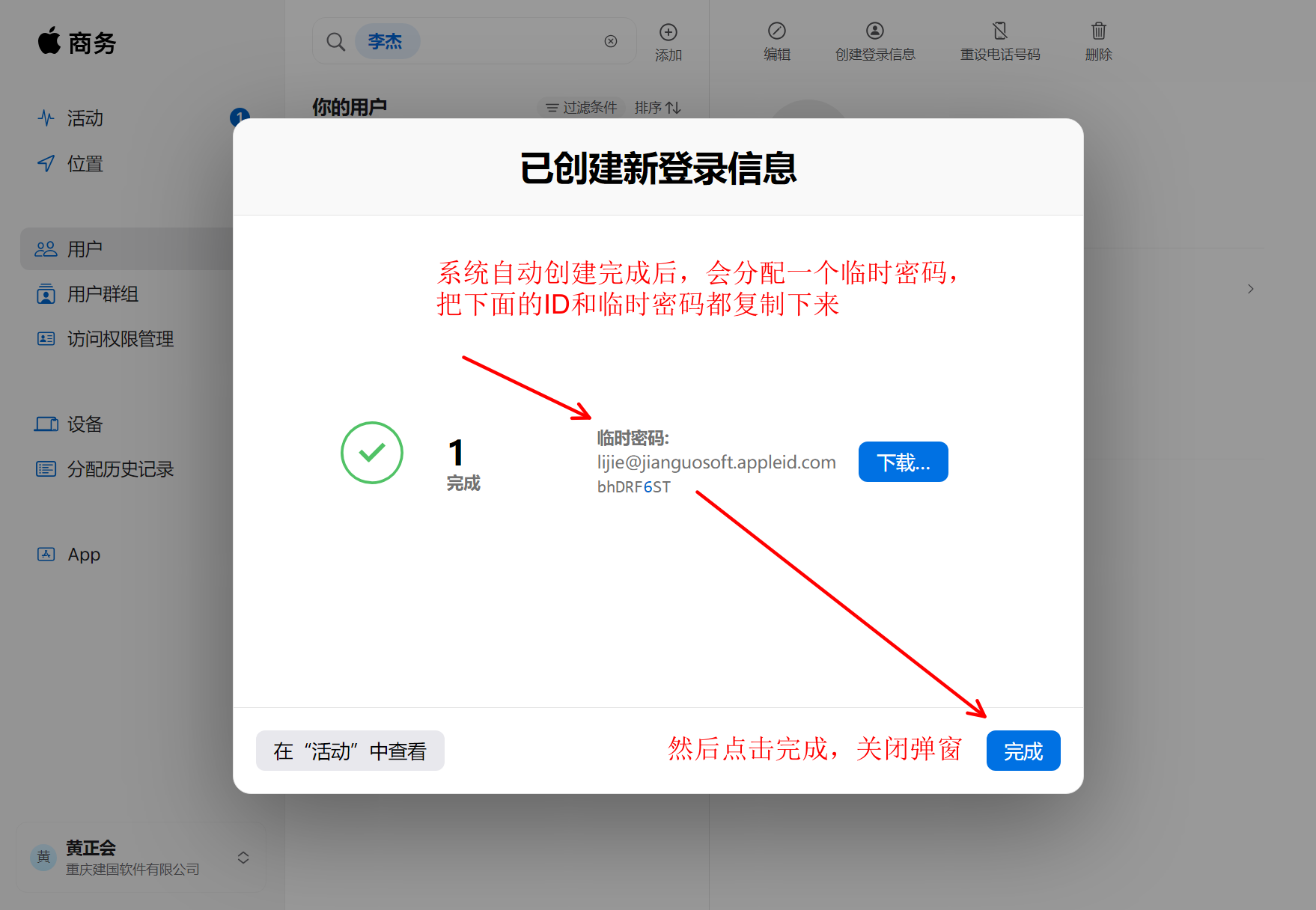
第五步,退出当前主账号
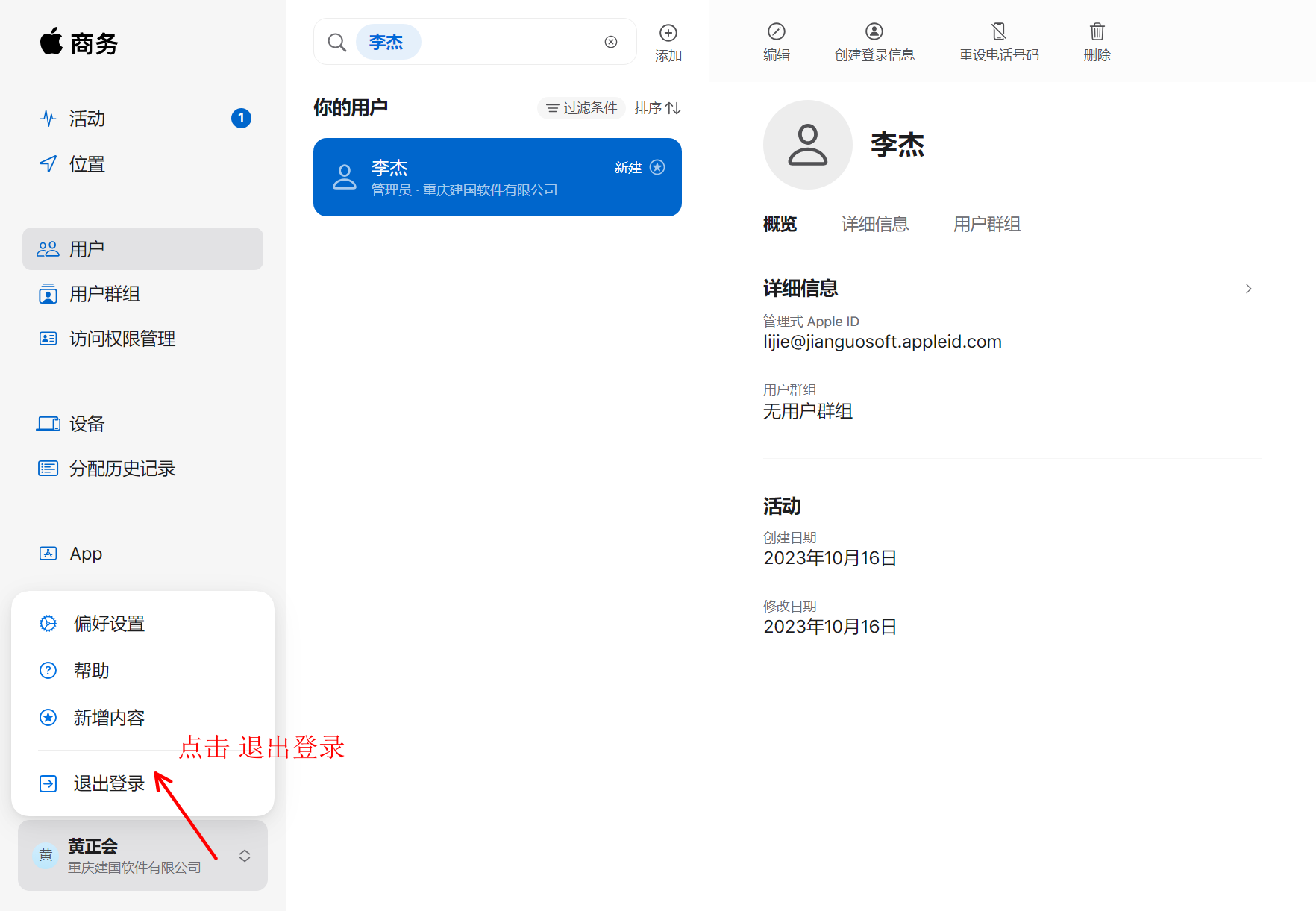
第六步,用新生成的Apple ID和临时密码登录
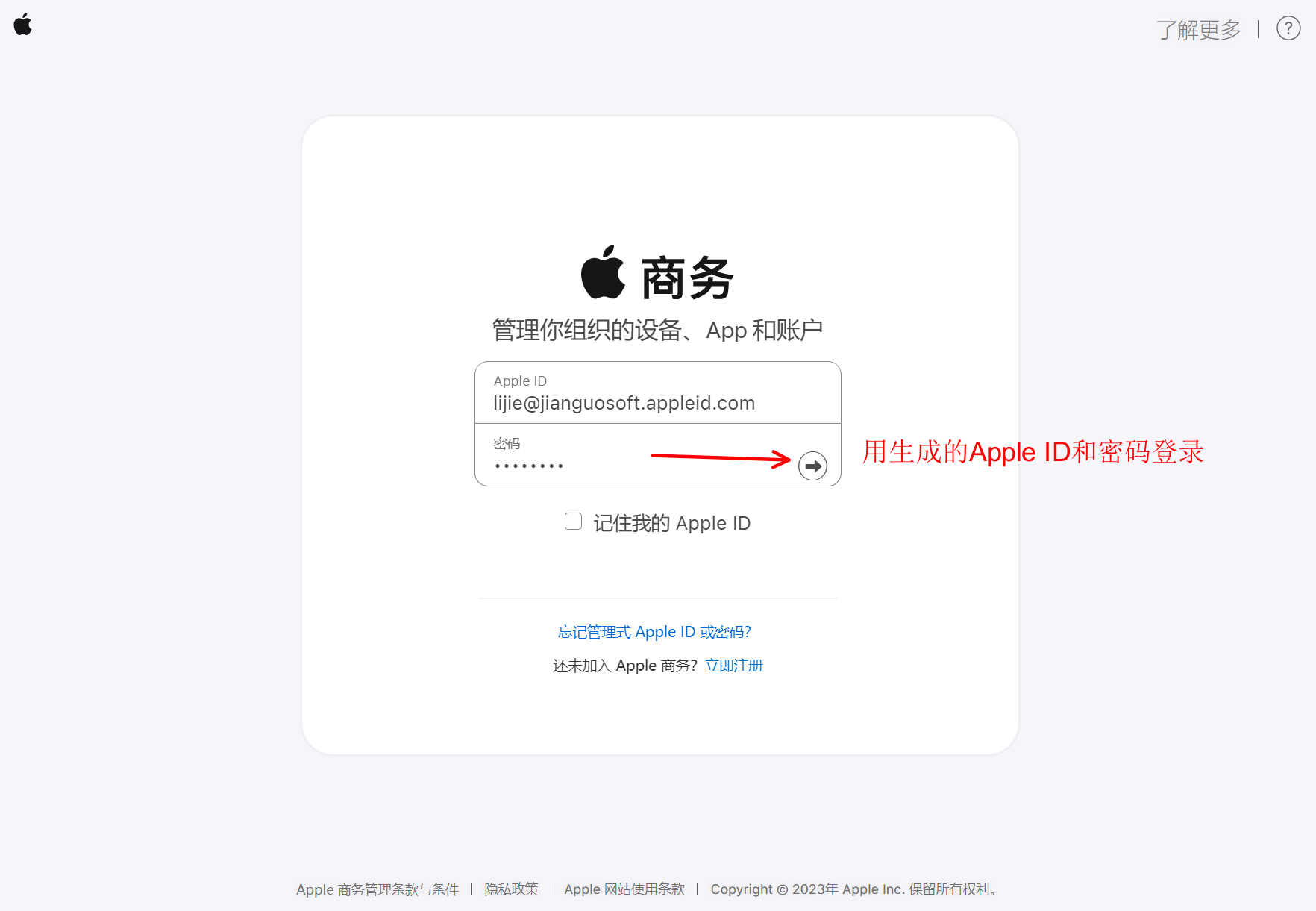
第七步,登录成功后,输入要绑定手机号码
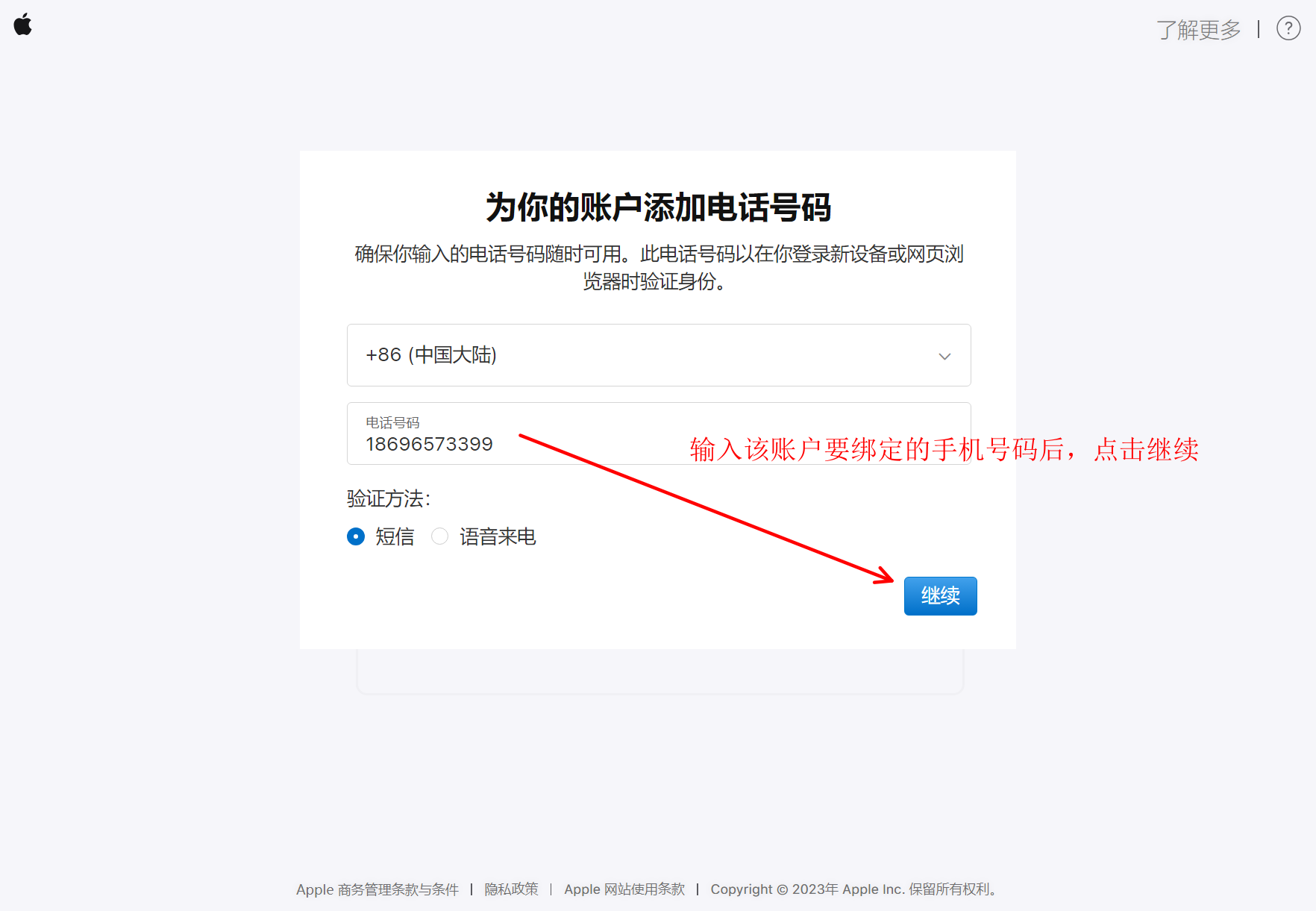
第八步,输入短信验证码
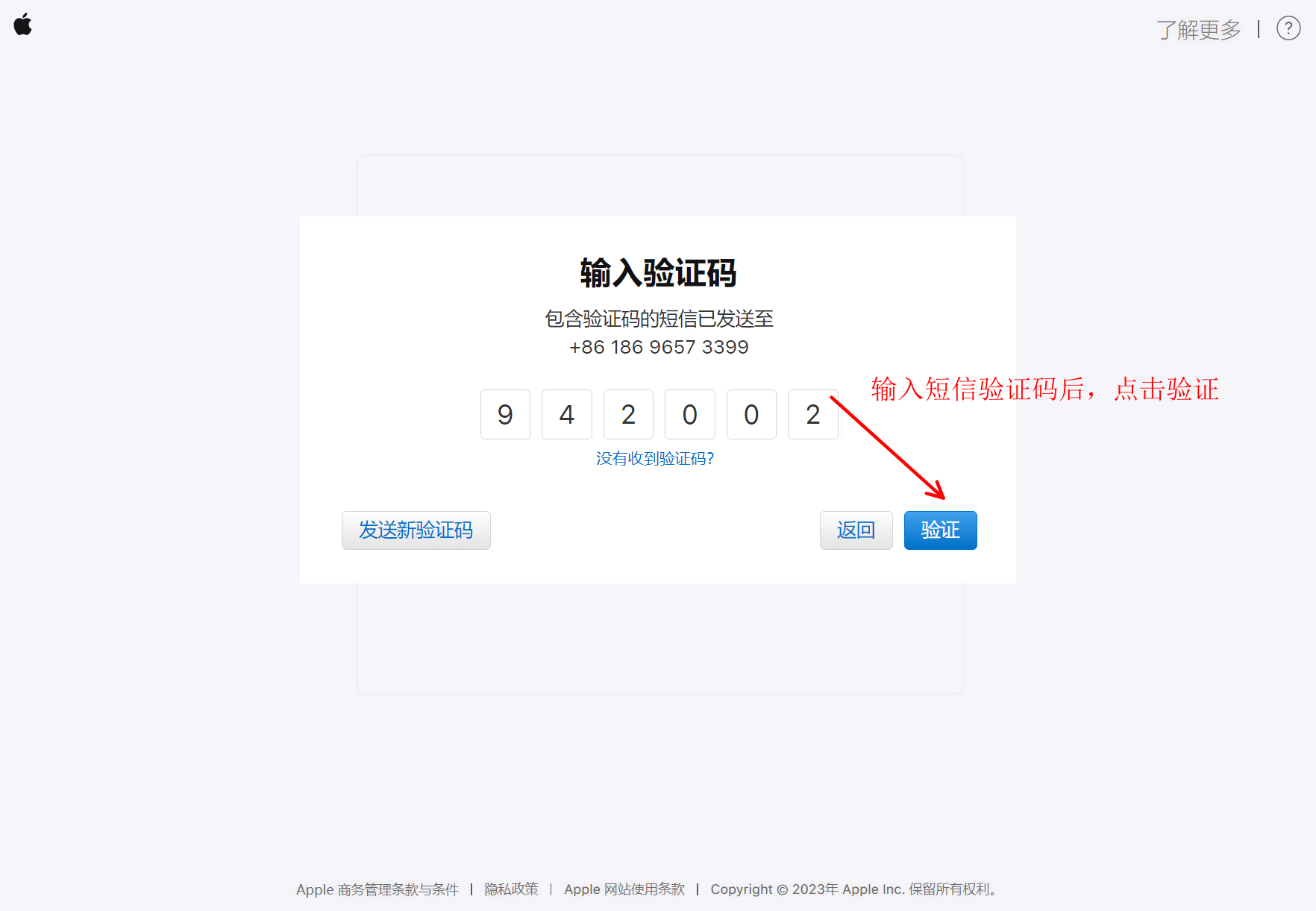
第九步,将临时密码改为自定义密码
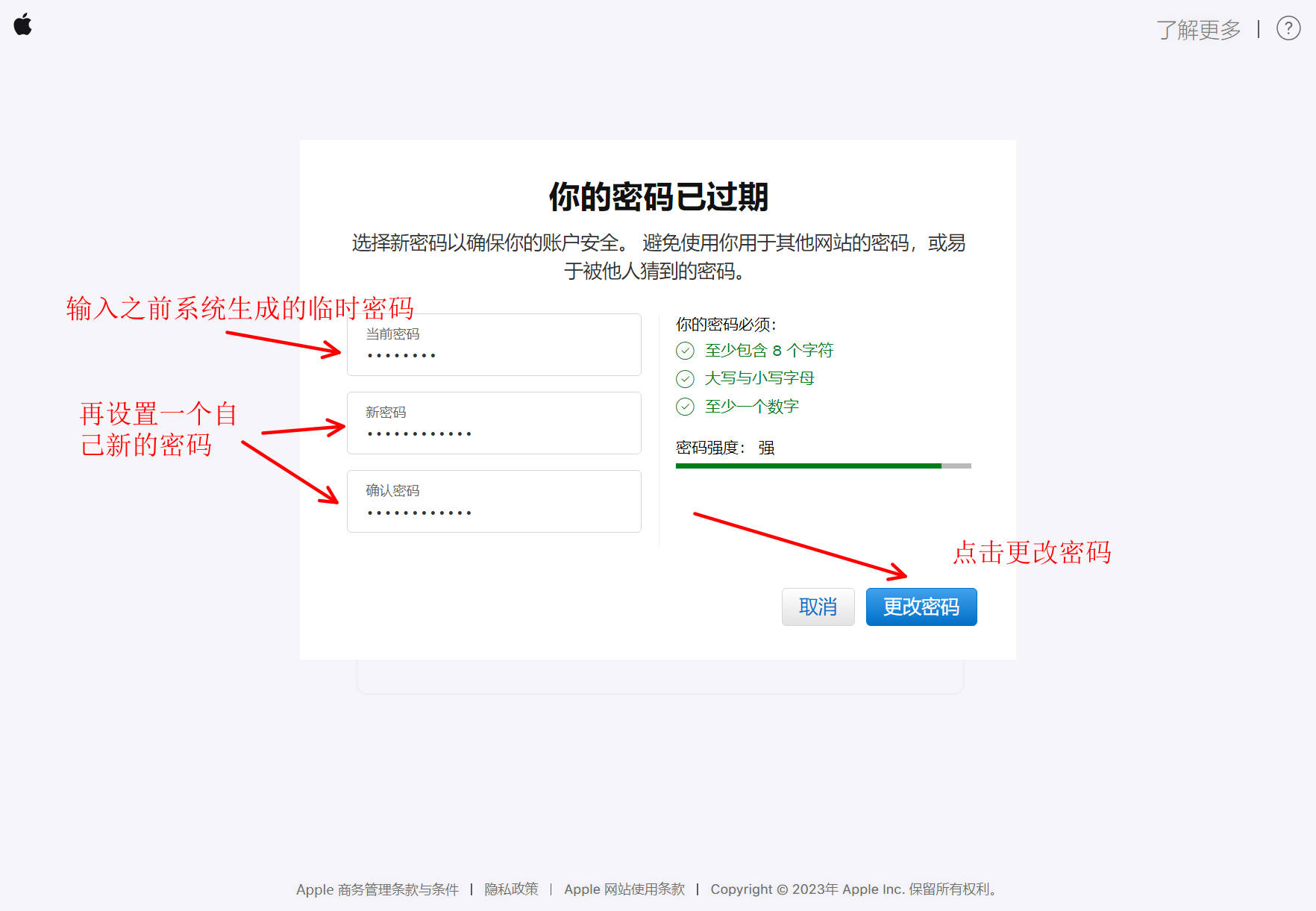
第十步,输入要绑定的电子邮箱
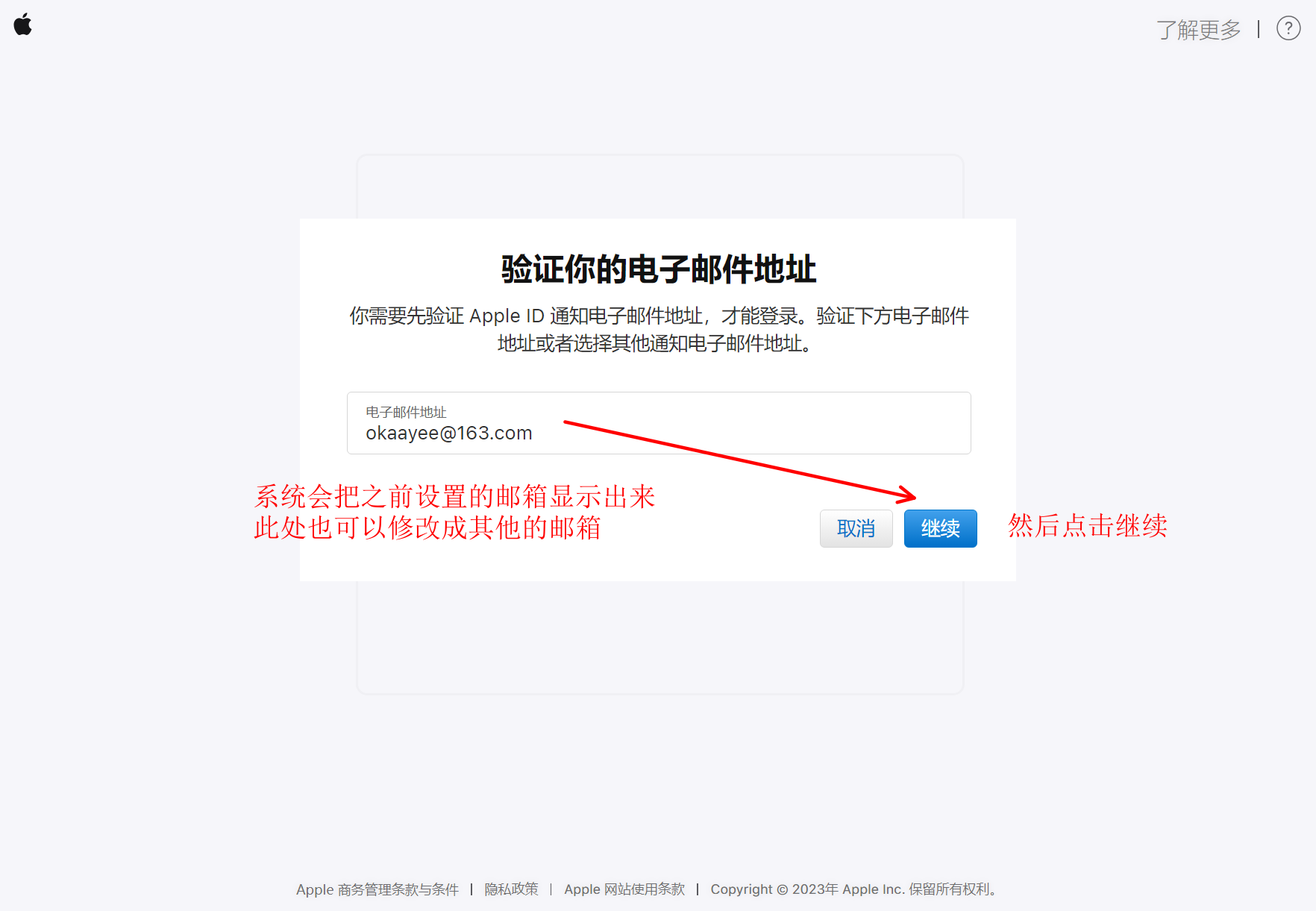
第十一步,输入邮箱收到的验证码
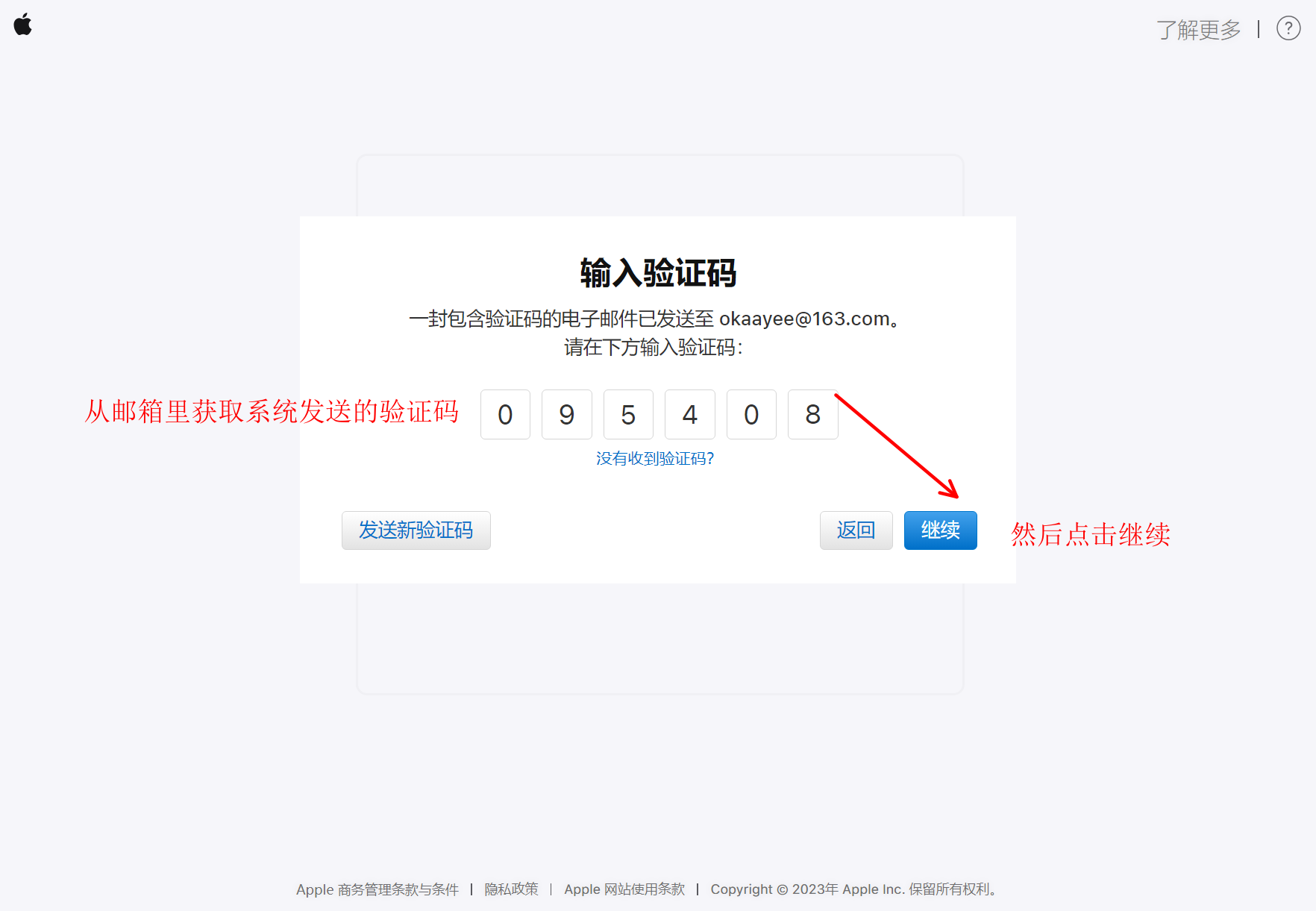
第十二步,提示Apple ID信息已经更新
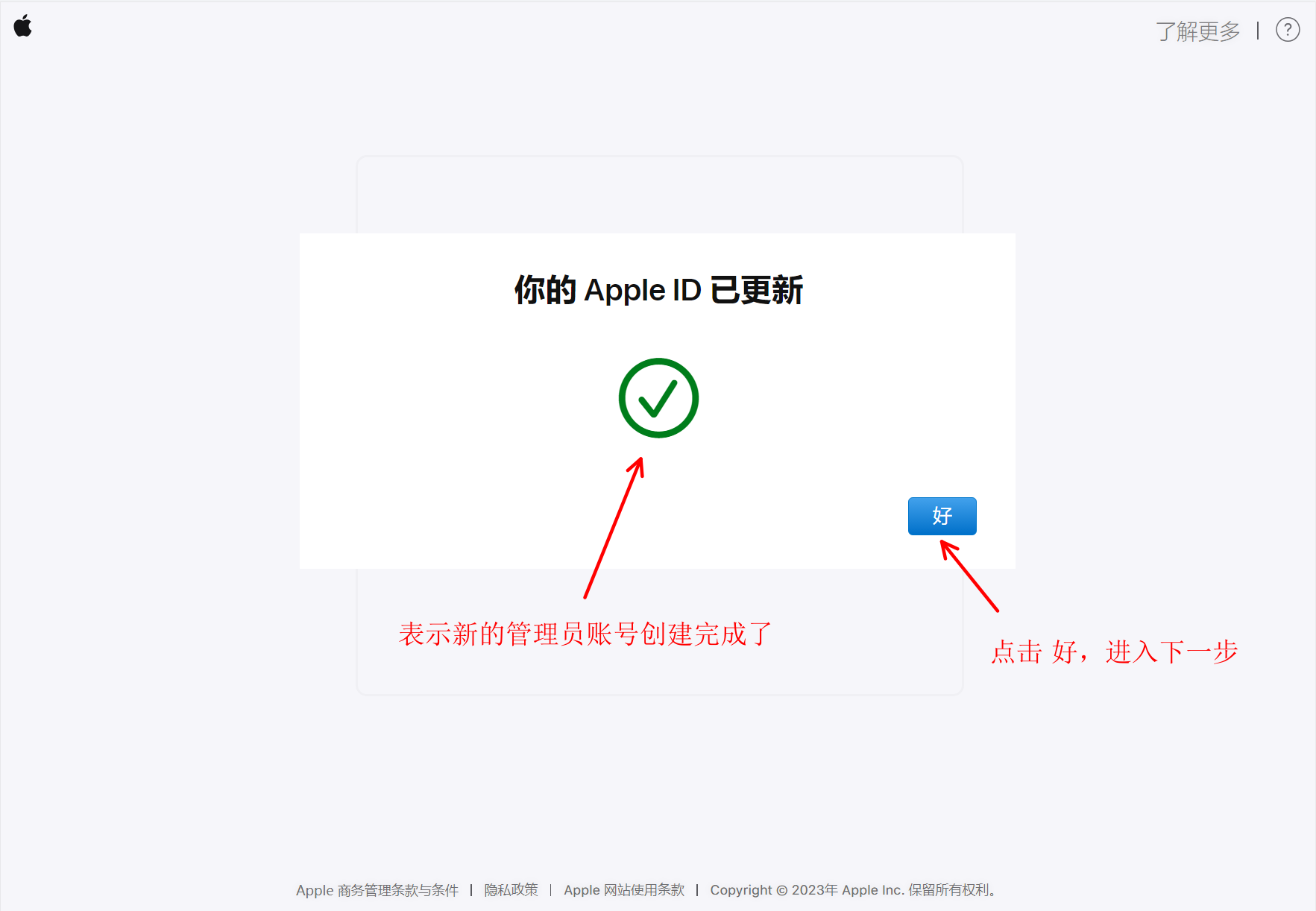
第十三步,继续下一步
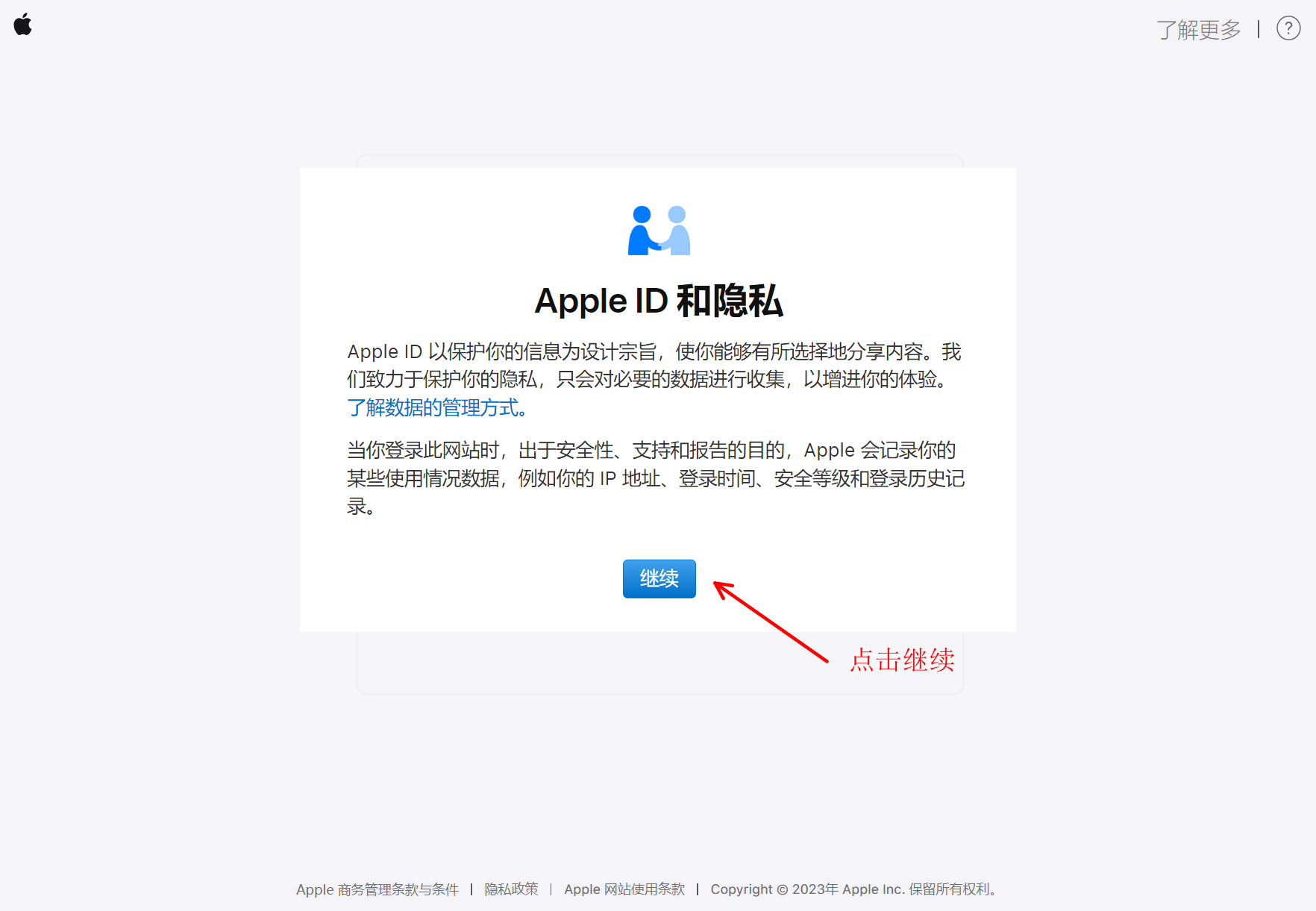
第十四步,系统以新创建的管理员账号登录,表示该备用管理员账号彻底搞定。
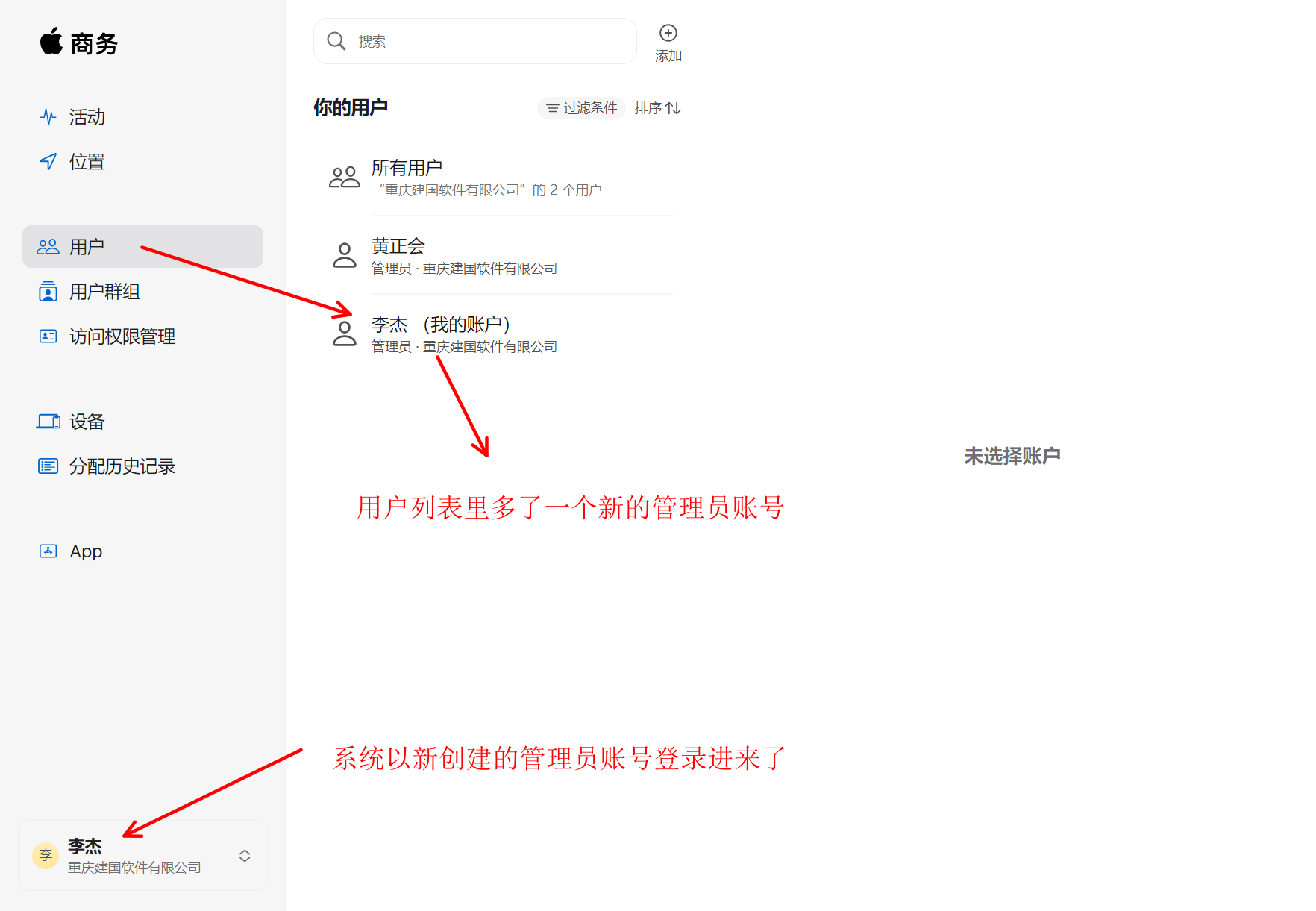
创建其他几个管理员账号依葫芦画瓢。
最后,大家可以找我代办注册苹果商务账号。
扫描二维码加我微信:
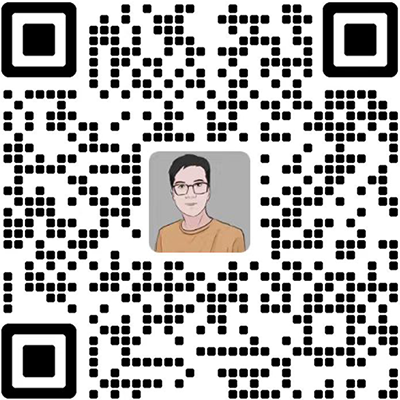
微信/电话:18696573399
